So verwenden Sie Apple Pay, um jemanden mit Ihrem iPhone zu bezahlen
Veröffentlicht: 2022-01-15Apple Pay ist derzeit eine der beliebtesten Apps für kontaktloses Bezahlen weltweit. Es wird derzeit von Millionen von Anbietern in den USA, Europa, Asien und darüber hinaus unterstützt, sodass Benutzer Produkte und Dienstleistungen nur mit ihrem iPhone bezahlen können.
Die App ermöglicht es Einzelpersonen, ihre Kreditkarten, Debitkarten, Kundenkarten und mehr mit ihren Telefonen zu verbinden und sie mit nur wenigen Fingertipps zu verwenden.
Apple Pay ist zusammen mit anderen ähnlichen Diensten wie Google Pay derzeit die einfachste Möglichkeit, Händler zu bezahlen, ohne Ihre Brieftasche herumtragen zu müssen. Was Apple Pay jedoch von anderen Zahlungs-Apps unterscheidet, ist die Tatsache, dass es weltweit den besten Support bietet.
Die Zahlungslösung von Apple gibt es seit mehreren Jahren und hat ihre Dienste auf über 65 Länder ausgeweitet. Dies, kombiniert mit ihrer intuitiven Benutzeroberfläche, macht die App zu einer der bequemsten kontaktlosen Zahlungsmöglichkeiten für Produkte, die jemals entwickelt wurden.
Abgesehen davon, so einfach Apple Pay zu verwenden ist, kann es verwirrend sein, es zum ersten Mal einzurichten. Von der Erstellung einer Apple Wallet bis zu den ersten Zahlungen werden einige Schritte in der App nicht klar erklärt.
Heute sehen wir uns diese an und erfahren, wie Sie Zahlungen tätigen und Geld von Ihrem Apple Pay-Konto abheben.
Installieren Sie die Apple Wallet-App
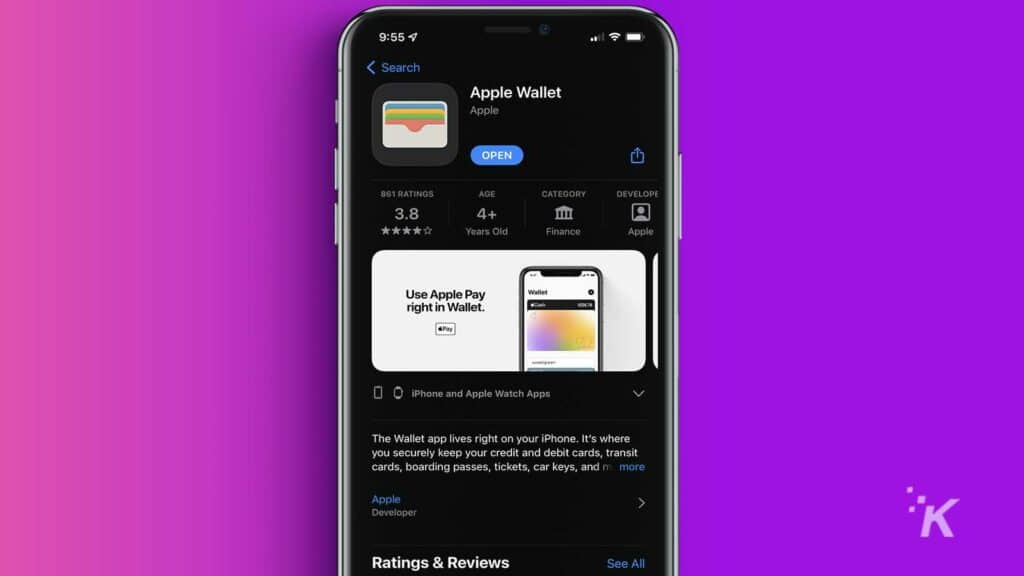
Apple Wallet ist die App, die Sie benötigen, um den Apple Pay-Dienst zu nutzen. es ist
- Öffnen Sie den App Store auf Ihrem iPhone, um alle Apps anzuzeigen, die Sie herunterladen können
- Wählen Sie die Registerkarte Suchen in der unteren rechten Ecke des Bildschirms
- Geben Sie Apple Wallet in das Suchfeld ein und starten Sie die Suche
- Wählen Sie die Apple Wallet- App aus und installieren Sie sie
- Verlassen Sie den Store, gehen Sie zu Ihrem Hauptbildschirm und Ihre App wird dort sein
Denken Sie daran, dass die Apple Wallet-App auf den meisten modernen iPhones vorinstalliert ist. Wenn Sie es nicht manuell entfernt haben, müssen Sie es nicht erneut installieren. Überprüfen Sie Ihre installierten Apps, bevor Sie versuchen, Apple Wallet herunterzuladen.
Zahlungsmethode hinzufügen
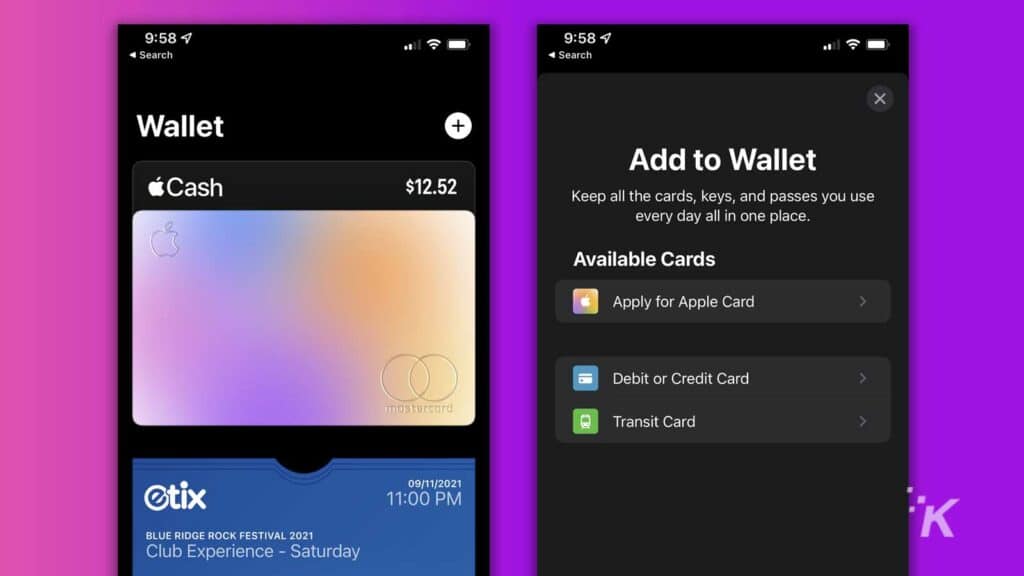
Nachdem Sie die App installiert haben, ist es an der Zeit, sie zu konfigurieren. Apple Wallet fungiert als Vermittler zwischen Ihren Kredit-, Debit-, Transit- und Apple-Karten und der Person, an die Sie Geld senden möchten. Es speichert die Details aller Karten, die Sie damit verknüpfen, sodass Sie mit nur wenigen Fingertipps direkt von Ihrem iPhone aus auf das Guthaben zugreifen können.
Um Apple Pay nutzen zu können, müssen Sie zunächst die Details einer oder mehrerer Karten zu Apple Wallet hinzufügen. Sie müssen den Vorgang für jede Karte wiederholen, die Sie hinzufügen, aber das Durchlaufen der Schritte dauert nur wenige Minuten. Folgendes müssen Sie tun:
- Öffnen Sie Ihre Apple Wallet vom Hauptbildschirm aus
- Tippen Sie auf das Pluszeichen (+) , um ein Menü zu öffnen, mit dem Sie Ihre Karten zur App hinzufügen können
- Wählen Sie den Kartentyp aus, den Sie der Brieftasche hinzufügen möchten
- Befolgen Sie die Anweisungen auf dem Bildschirm, um Ihre Karte zu scannen und ihre Informationen automatisch zur App hinzuzufügen
Die Apple Card, die Sie beantragen können, ist eine von Goldman Sachs herausgegebene Kreditkarte. Es ist mit einem variablen Zinssatz verbunden, und Einzelpersonen benötigen eine gute Kreditwürdigkeit, um es zu erhalten.
Bezahlen Sie Produkte und Dienstleistungen mit Apple Pay
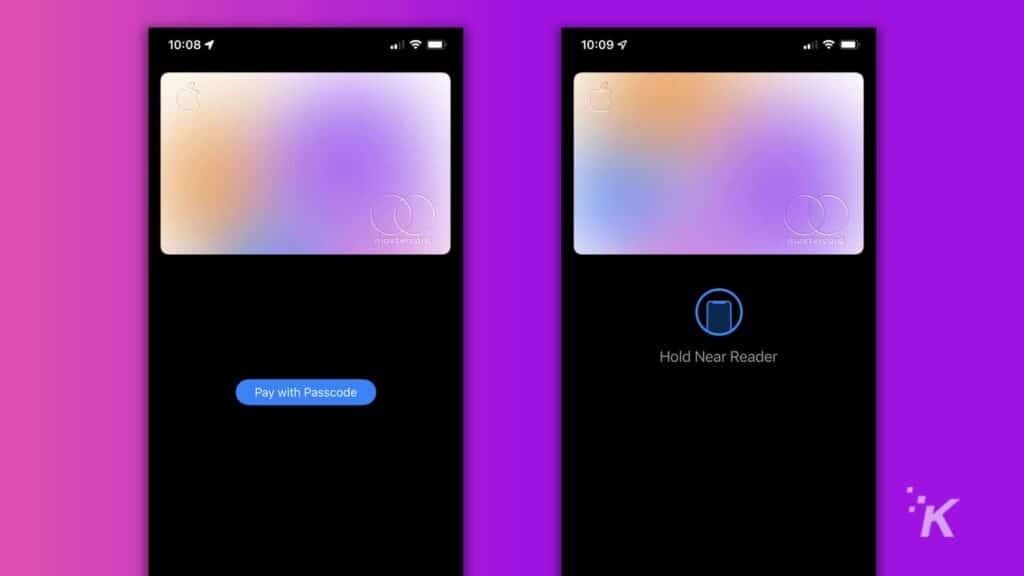
Sie können Apple Pay verwenden, um Händler, Verkaufsautomaten und mehr zu bezahlen. Im Allgemeinen akzeptieren fast alle Zahlungspunkte, die Kredit- oder Debitkarten akzeptieren, auch Apple Pay. Nachdem Sie Ihre Karten zur Wallet-App hinzugefügt haben, ist das Bezahlen ganz einfach.

- Doppeltippen Sie rechts auf die Seitentaste, während Sie sie in die Nähe eines Apple Pay- Lesegeräts halten
- Sobald Ihre Apple Pay-Karten angezeigt werden, wählen Sie die aus, mit der Sie bezahlen möchten
- Bestätigen Sie Ihre Zahlung
- Sie erhalten ein Audiosignal, wenn die Zahlung erfolgt ist
Beachten Sie, dass die Verknüpfung „ Seitentaste doppelklicken“ möglicherweise nicht standardmäßig aktiviert ist. Du kannst es aktivieren, indem du zu Einstellungen gehst , auf Wallet & Apple Pay tippst und dann die Option Double-Click Side Button aktivierst.
Senden Sie Geld an Freunde und Familie
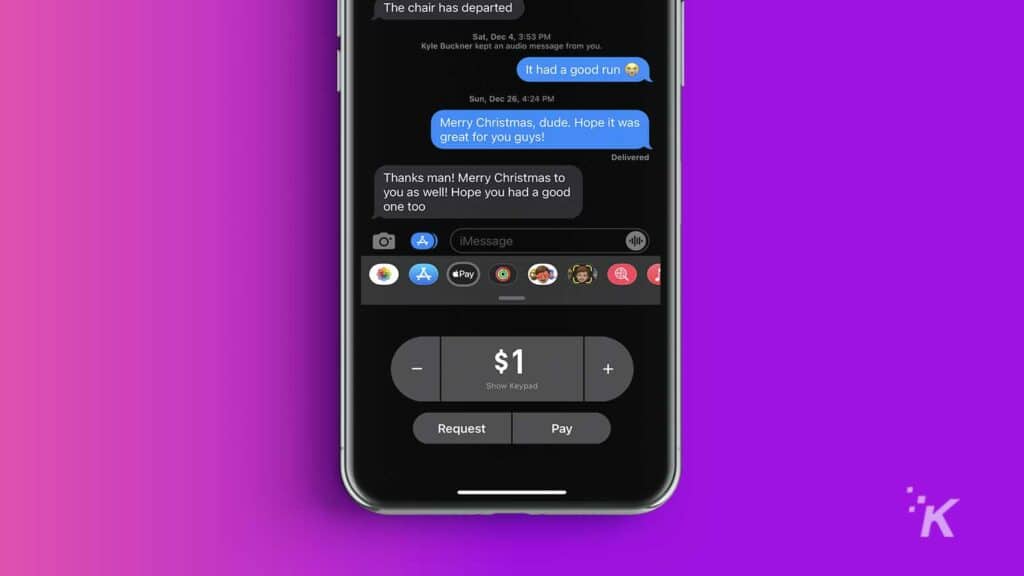
Sie können die Apple Pay-Funktion auch verwenden, um Geld an verschiedene Personen wie Freunde und Familienmitglieder zu senden. Dazu müssen Sie jedoch zuerst Apple Cash einrichten.
Dadurch wird ein Cash-Konto in Ihrer Apple Wallet erstellt. Sie können es verwenden, um Geld zu speichern, das Sie von anderen erhalten, oder um Zahlungen an andere Personen zu senden, die Apple Pay und Apple Wallet aktiviert haben. Denken Sie außerdem daran, dass Sie auch iMessage verwenden müssen, um Geld an Einzelpersonen zu senden.
Gehen Sie folgendermaßen vor, um Apple Cash einzurichten :
- Gehen Sie zu Ihrer Apple Wallet
- Tippen Sie auf die schwarze Karte namens Cash
- Befolgen Sie die Anweisungen, um das neue Konto einzurichten. Dazu müssen Sie in der Regel nur Informationen bestätigen, die Sie bereits übermittelt haben
- Gehen Sie zur Nachrichten- App
- Tippen Sie auf die Person, der Sie Geld senden möchten
- Wählen Sie das oben auf Ihrer Tastatur angezeigte Apple Pay-Symbol aus
- Entscheiden Sie, ob Sie Geld senden oder anfordern möchten
Wählen Sie dort einfach den Betrag aus, den Sie senden oder anfordern möchten, und folgen Sie den Anweisungen auf dem Bildschirm
Heben Sie Geld von Apple Cash ab oder lassen Sie es dort zur sicheren Aufbewahrung
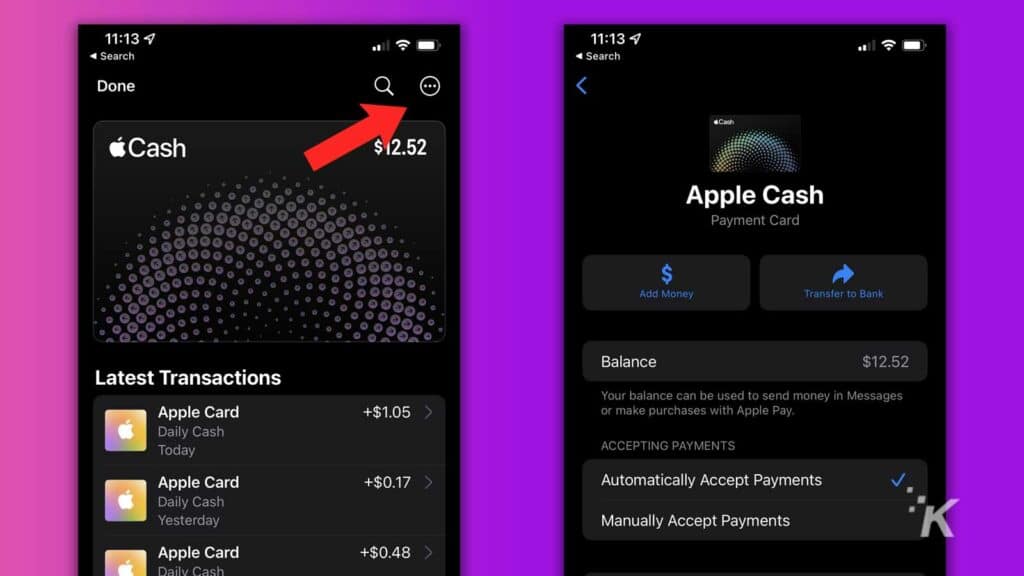
Um Geld vom Apple Cash-Konto abzuheben, müssen Sie nur:
- Gehen Sie zur Apple Wallet App, wählen Sie die Geldkarte aus
- Klicken Sie auf das Menüsymbol (drei Punkte)
- Tippen Sie auf Bankkonto
- Wählen Sie Überweisung an Bank aus
- Wählen Sie den Betrag, den Sie abheben möchten
- Drücken Sie Weiter , um die Übertragung einzuleiten
Bitte beachten Sie, dass die Überweisung nicht sofort erfolgt. Es dauert zwischen einem und drei Tagen, bis das Geld auf Ihr Bankkonto überwiesen wird.
Darüber hinaus ist das Apple Cash-Konto FDIC-versichert, was bedeutet, dass Sie es wie ein normales Bankkonto verwenden können, um Ihr Geld sicher aufzubewahren.
Vereinfachung von Apple Pay
Einige der obigen Schritte müssen Sie nur einmal ausführen. Das Konfigurieren der Apps kann einige Minuten dauern, aber sobald Sie dies getan haben, sind nur noch wenige Fingertipps für Zahlungen erforderlich.
Da immer mehr Händler Apple Pay-Zahlungen akzeptieren, wird es schnell einfacher, alle Ihre Kredit- und Debitkarten auf Ihrem Telefon zu haben, als sie überall hin mitnehmen zu müssen.
Haben Sie irgendwelche Gedanken dazu? Lassen Sie es uns unten in den Kommentaren wissen oder übertragen Sie die Diskussion auf unseren Twitter oder Facebook.
Empfehlungen der Redaktion:
- Nur 6 % der iPhone-Nutzer nutzen Apple Pay tatsächlich als Hauptzahlungsoption in Geschäften
- So aktualisieren Sie Ihr iPhone
- Bezahlt Google Apple dafür, sich aus dem Suchmaschinenspiel herauszuhalten?
- So blockieren Sie eine E-Mail-Adresse in Google Mail
